现如今使用笔记本的用户越来越多了,大家都知道笔记本有自带一个触摸板,它可以代替鼠标进行操作,但是大部分人都习惯用鼠标进行操作,而且在操作笔记本的时候老是会碰到笔记本的触摸板造成误操作,这让很多人觉得很困扰,其实我们可以关闭它哦,那么win7笔记本触摸板怎么关闭呢?下面给大家分享win7笔记本触摸板关闭方法。
1、最简单的方法就是用键盘快捷方式键关闭触摸板,只要按下“F9+Fn”就可以了。有的是F8,这个看电脑情况而定。
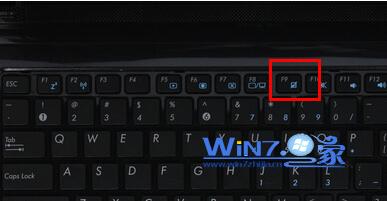
2、手动设置。打开开始菜单中的控制面板,然后找到并双击“鼠标”选项;
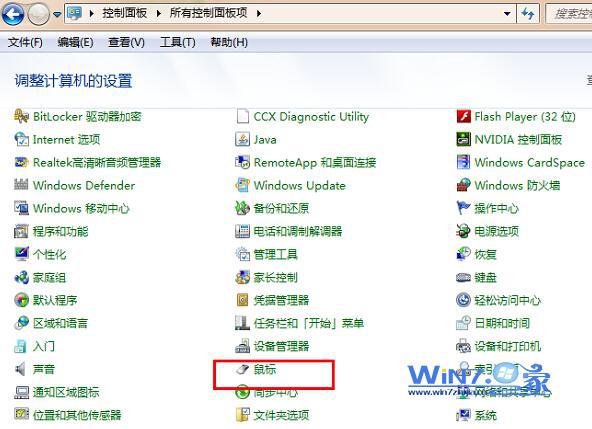
3、在打开的鼠标鼠标窗口中切换到“装置设定值”选项卡下,然后点击“禁用”按钮;
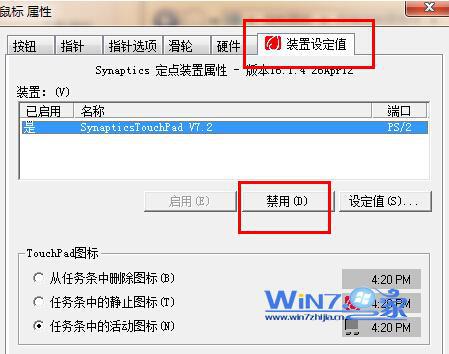
4、禁用成功之后点击“确定”,然后点击应用,触摸板就不能使用了。
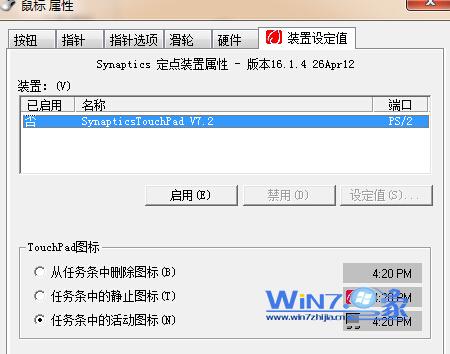
5、如果想再次开启的话就可以点击“启用”,启用成功后点击应用就可以了,很简单吧。
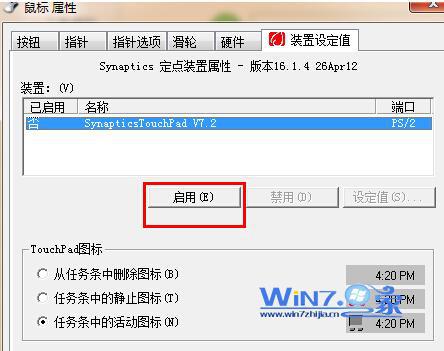
关于win7笔记本触摸板怎么关闭就为大家图文介绍分享到这里了,如果你也觉得笔记本的触摸板使用不大习惯想禁用的话就可以用上面的方法将其禁用了,希望对你们有帮助哦。